Foxit Reader - это бесплатное программное обеспечение для работы с PDF-файлами для Linux, Mac и Windows. Это программное обеспечение с открытым исходным кодом. С его помощью пользователи могут создавать PDF-файлы, а также комментировать их и сотрудничать с ними . Вот как его установить в Linux.

Инструкции по установке Ubuntu
Чтобы Foxit Reader работал в Ubuntu, вам необходимо загрузить программу установки с веб-сайта разработчика. Установщик Foxit Reader работает со всеми дистрибутивами, включая Ubuntu.
Чтобы загрузить последнюю версию Foxit Reader на компьютер с Ubuntu, сначала откройте окно терминала. Вы можете открыть окно терминала на рабочем столе Ubuntu с помощью Ctrl + Alt + T команды.
После открытия окна терминала воспользуйтесь утилитой загрузки терминала wget . Он предустановлен в Ubuntu и значительно ускорит загрузку последней версии Foxit, так как вам не придется иметь дело с веб-сайтом.
wget http://cdn09.foxitsoftware.com/pub/foxit/reader/desktop/linux/2.x/2.4/en_us/FoxitReader.enu.setup.2.4.4.0911.x64.run.tar.gz
После загрузки последней версии установщика Foxit Reader Linux на ваш компьютер с Ubuntu вам нужно будет распаковать его, поскольку установщик распространяется через Tar GZ . С помощью команды tar xvf распакуйте архив Foxit Reader.
tar xvf FoxitReader.enu.setup.2.4.4.0911.x64.run.tar.gz
Когда все извлечено, пора запустить установщик с графическим интерфейсом пользователя для программы чтения Foxit.
./'FoxitReader.enu.setup.2.4.4.0911(r057d814).x64.run '
Как только установщик откроется на вашем ПК с Ubuntu, используйте установщик пользовательского интерфейса, чтобы настроить Foxit Reader в вашей системе. Установщик проведет вас через процесс, аналогично установщикам приложений для Windows.
Инструкции по установке Debian

Если вы используете Debian Linux и вам нужно заставить Foxit Reader работать в вашей системе, есть только один способ сделать это: вам нужно будет загрузить установщик Foxit Reader с веб-сайта.
В Debian Linux установка Foxit Reader немного отличается, поскольку платформа является одной из немногих основных операционных систем Linux, которые по-прежнему поддерживают 32-разрядную архитектуру. По этой причине мы расскажем, как установить 32-разрядную или 64-разрядную версию Foxit Reader.
Чтобы начать установку, необходимо скачать установщик. Чтобы загрузить установщик, откройте окно терминала на рабочем столе Debian Linux. Чтобы открыть терминал в Debian, нажмите Ctrl + Alt + T на клавиатуре.
После открытия окна терминала используйте встроенный инструмент загрузки wget, чтобы загрузить 32-разрядную или 64-разрядную версию Foxit Reader для вашей системы Debian Linux.
32-битная загрузка
wget https://cdn01.foxitsoftware.com/pub/foxit/reader/desktop/linux/2.x/2.4/en_us/FoxitReader.enu.setup.2.4.4.0910.x86.run.tar.gz
64-битная загрузка
wget http://cdn09.foxitsoftware.com/pub/foxit/reader/desktop/linux/2.x/2.4/en_us/FoxitReader.enu.setup.2.4.4.0911.x64.run.tar.gz
Когда установщик Foxit Reader завершит загрузку на ваш компьютер с Debian Linux, вы должны его распаковать. Его необходимо извлечь, потому что установщик Linux Foxit Reader распространяется через архив Tar GZ.
Чтобы распаковать архив Foxit Tar GZ, используйте команду tar xvf ниже.
32-битный экстракт
tar xvf FoxitReader.enu.setup.2.4.4.0910.x86.run.tar.gz
64-битный экстракт
tar xvf FoxitReader.enu.setup.2.4.4.0911.x64.run.tar.gz
Как только все будет извлечено, пора запустить программу установки программы чтения Foxit с графическим интерфейсом пользователя. Для этого выполните в терминале команду ниже.
32-битный запуск
./'FoxitReader.enu.setup.2.4.4.0910(r057d814).x86.run '
64-битный запуск
./'FoxitReader.enu.setup.2.4.4.0911(r057d814).x64.run '
Когда на экране появится программа установки Foxit reader, установка может начаться. Следуйте указаниям графического интерфейса, чтобы приложение работало в вашей системе Debian Linux.
Инструкции по установке Arch Linux
Предполагается, что Foxit Reader устанавливается в Linux путем ручной загрузки установщика с графическим интерфейсом пользователя с веб-сайта разработчиков. Однако в Arch Linux это намного проще. Почему? Пользователи создали пакет Foxit Reader AUR .
Чтобы начать работу с пакетом Foxit Reader AUR, необходимо сначала установить вспомогательное приложение Trizen AUR . Чтобы установить помощник Trizen AUR, введите следующие команды.
Примечание. Если вы являетесь пользователем Manjaro Linux, эти инструкции также будут работать в вашей системе.
sudo pacman -S git base-devel git clone https://aur.archlinux.org/trizen.git cd trizen makepkg -sri
После установки вспомогательного приложения Trizen AUR на ПК с Arch Linux используйте его для установки последней версии Foxit Reader с помощью приведенной ниже команды trizen -S .
trizen -S foxitreader
Инструкции по установке Fedora / OpenSUSE
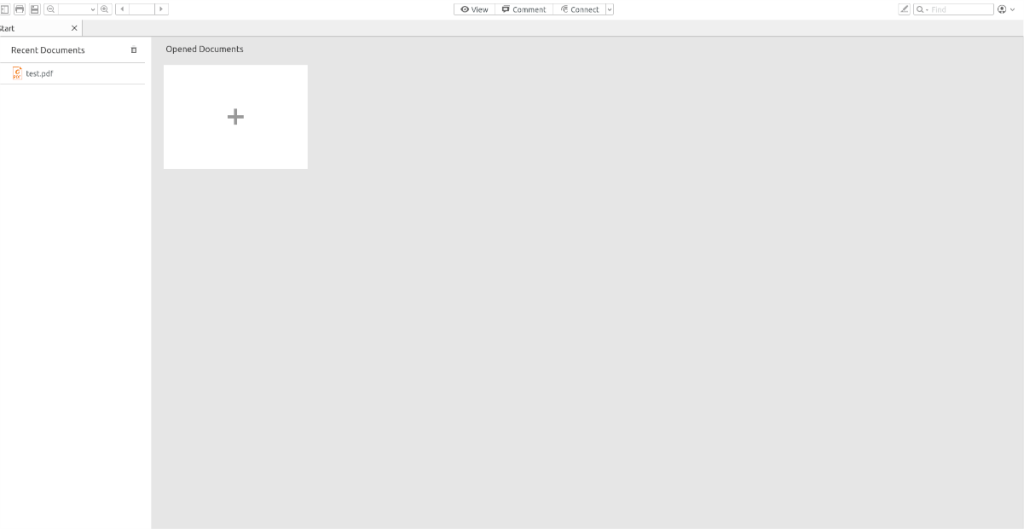
Foxit Reader совместим с Fedora и OpenSUSE, поскольку приложение устанавливается в системе через общий файл, а не пакеты, специфичные для дистрибутивов. Если вы используете Fedora или OpenSUSE, вот как заставить приложение работать.
Во- первых, открыть окно терминала на рабочем столе, нажав Ctrl + Alt + T клавиатуры. После открытия окна терминала пора загрузить на ваш компьютер последнюю версию установочного пакета Foxit Reader.
С помощью команды wget загрузите последний пакет Foxit Reader. Эта загрузка должна быть быстрой, так как размер файла составляет всего пару мегабайт.
wget http://cdn09.foxitsoftware.com/pub/foxit/reader/desktop/linux/2.x/2.4/en_us/FoxitReader.enu.setup.2.4.4.0911.x64.run.tar.gz
После завершения загрузки распакуйте файл Foxit Reader Tar GZ на свой компьютер с Linux. Для этого используйте следующую команду tar xvf в окне терминала.
tar xvf FoxitReader.enu.setup.2.4.4.0911.x64.run.tar.gz
Когда все будет извлечено, необходимо запустить графический интерфейс установки Foxit Reader. Для этого выполните следующую команду в окне терминала.
./'FoxitReader.enu.setup.2.4.4.0911(r057d814).x64.run '
Открыв графический интерфейс Foxit Reader, используйте его для установки программы в системе Fedora или OpenSUSE Linux.


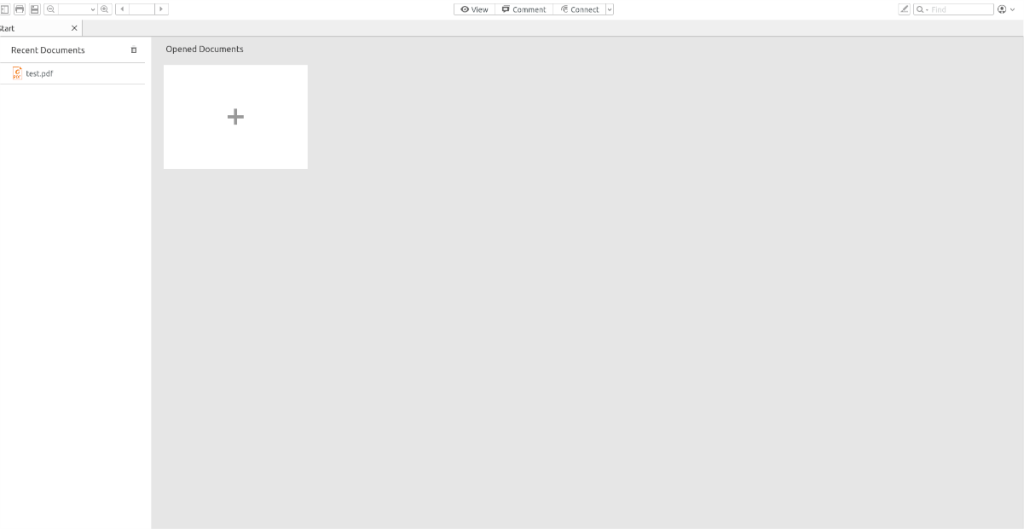



![Загрузите FlightGear Flight Simulator бесплатно [Развлекайтесь] Загрузите FlightGear Flight Simulator бесплатно [Развлекайтесь]](https://tips.webtech360.com/resources8/r252/image-7634-0829093738400.jpg)




